Annons
 Jag arbetar inom onlinebranschen och tar mig massor av skärmdumpar. Dessa skärmdumpar kan vara eller inte ha rätt bildstorlek för den specifika webbplats som de är avsedda för. Då ändrar du storleken på bilderna ytterligare ett steg till min webbchecklista.
Jag arbetar inom onlinebranschen och tar mig massor av skärmdumpar. Dessa skärmdumpar kan vara eller inte ha rätt bildstorlek för den specifika webbplats som de är avsedda för. Då ändrar du storleken på bilderna ytterligare ett steg till min webbchecklista.
Så om jag kunde specificera en hel mapp eller till och med kunna dra och släppa bilderna till Photo Magician's gränssnittet och få dem att ändra storleken automatiskt, det skulle vara fantastiskt. Och fantastisk är det!
När du laddar ner och kör det här portabla programmet ser du den här skärmen som är huvudanvändargränssnittet. Det är väldigt enkelt.
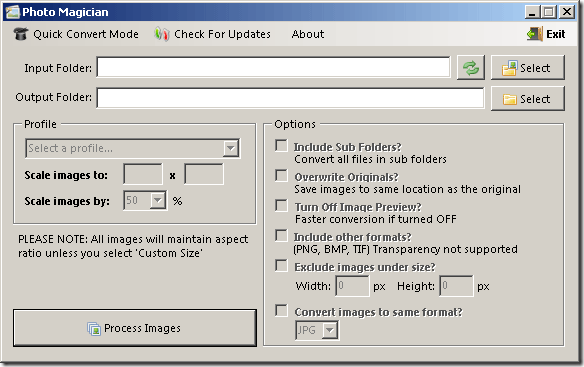
Du har en inmatningsmapp och en utmatningsmapp. Du väljer eller skapar dem genom att slå på Välj -knappen efter varje fält. Inmatningsmappen kommer att vara där dina ursprungliga bilder kommer från och utmatningsmappen kommer att vara där Photo Magician sparar de ändrade storlekarna.
Nu är min största husdjursöversikt om de flesta andra applikationer för att ändra storlek på bilder att de inte behåller sitt bildförhållande. Det här är som att kontrollera
behåll bildformat i Photoshop. När detta inte är fallet blir dina bilder förvrängda och applikationen är mer hindrande än faktiskt bra.Låt oss titta på applikationens alternativ. När allt kommer omkring är en applikation bara lika bra som dess alternativ, eller hur? Du kan se alla alternativ på huvudskärmen i det nedre högra hörnet så:
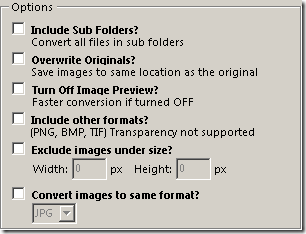
Låt oss köra alternativen. De Inkludera undermappar -knappen låter dig låta Photo Magician konvertera alla filer i rotmappen och alla undermappar. Skapa inte en undermapp i din utgångskatalog eftersom det skulle orsaka några allvarliga problem!
Skriv över original är ett alternativ som kan användas istället för utmatningsmappen. Detta kommer helt enkelt att skriva över dina ursprungliga bildfiler med de nyligen ändrade storlekarna. Detta är inte undoable så det är ett riskabelt alternativ! Jag skulle inte använda den här såvida jag inte var allvarligt fastspänd för hårddiskutrymme.
Stäng av förhandsgranskning av bilden - Detta kommer att påskynda lite och det hjälper oerhört på långsammare maskiner.
Inkludera andra format - detta kommer att försöka ändra storlek på varje bild i katalogen, inte bara JPG och GIF.
Uteslut bilder under storlek - Detta låter dig ange den största storleken du vill ändra storlek på och det kommer att lämna alla bilder som faller under den storleken.
Konvertera bilder till samma format - Detta gör att du kan konvertera bilderna till ett annat format efter storleksändring. Du har dessa alternativ: BMP, JPG, PNG, TIF och WMF som du kan se nedan:
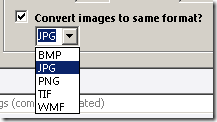
När du är redo att gå allt du behöver göra är att klicka på Bearbeta bilder knappen i det nedre vänstra hörnet. Photo Magician kommer att börja siktas genom och ändra storleken på alla bilder som uppfyller de alternativ du valt.
Efter att ha ställt in dina alternativ kan du också slå Snabbkonverteringsläge att bearbeta en bit bilder med hjälp av en profil. Profilerna har redan skapats för dig så att de kan göra ditt liv mycket enklare.
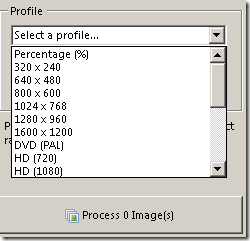
Hur ändrar du storlek på dina bilder snabbt? Vi vill gärna veta! Dela din favoritfria applikation med oss i kommentarerna.
Karl L. Gechlik här från AskTheAdmin.com gör en gästbloggplats för våra nya vänner på MakeUseOf.com. Jag driver mitt eget konsultföretag, hanterar AskTheAdmin.com och arbetar med ett helt 9 till 5 jobb på Wall Street som systemadministratör.


